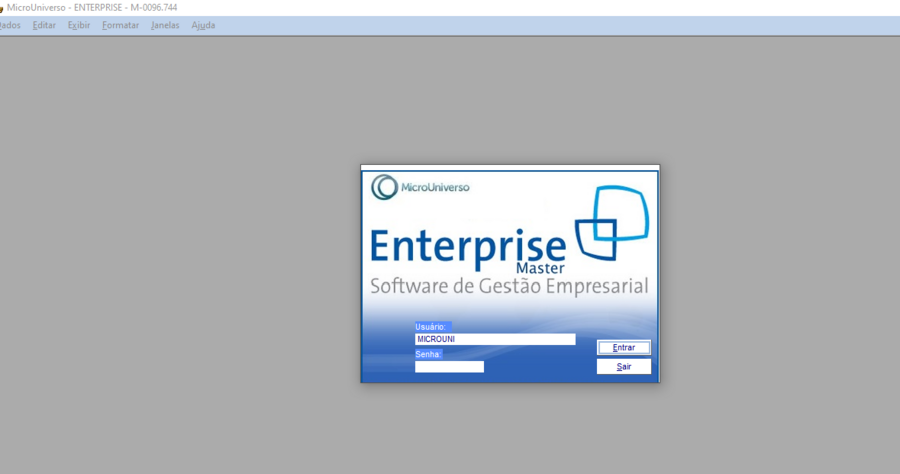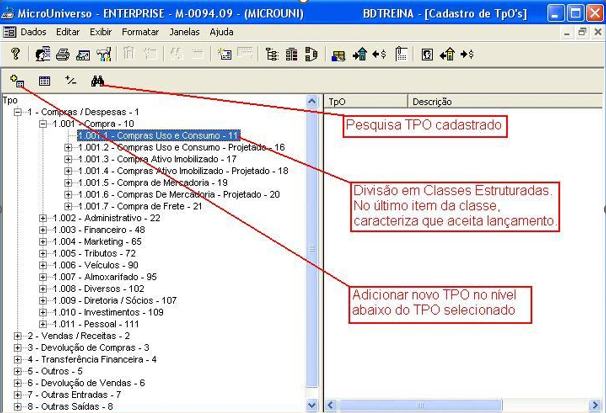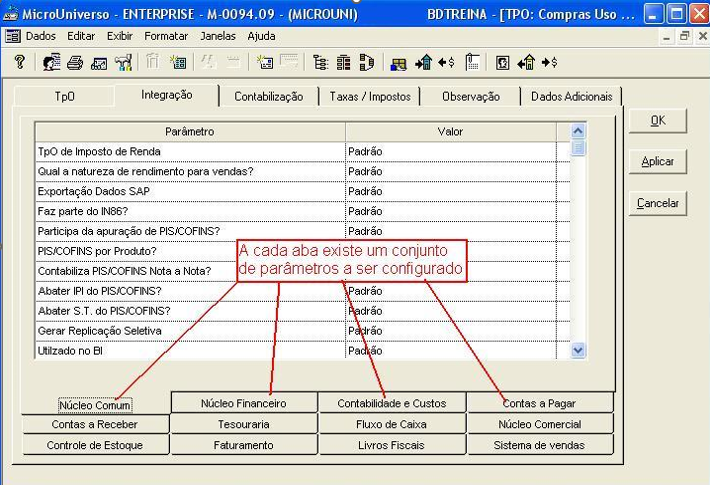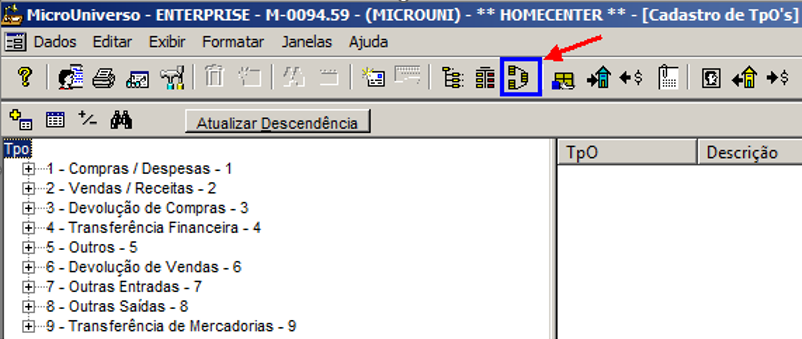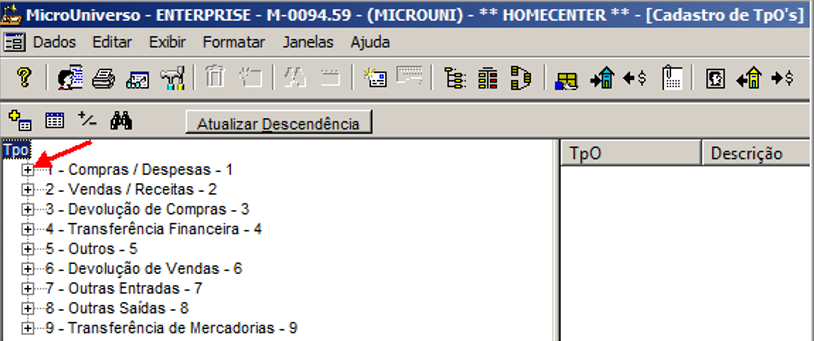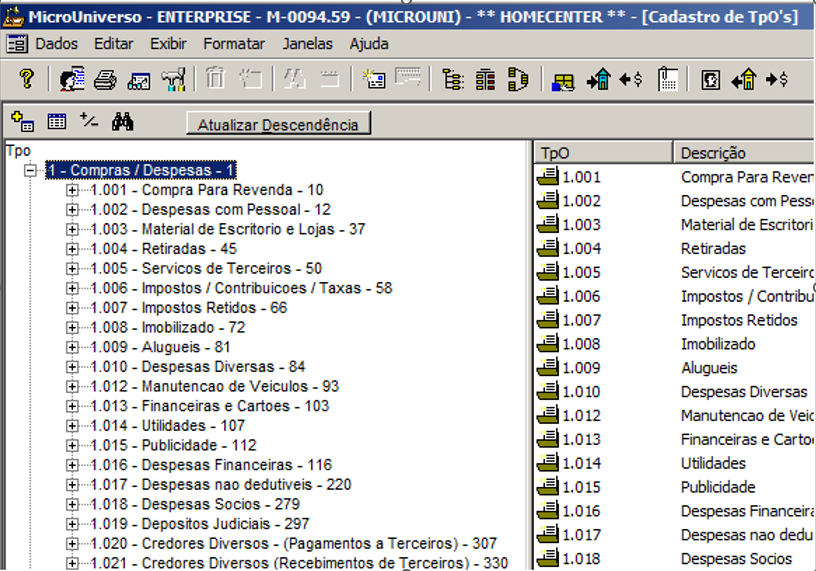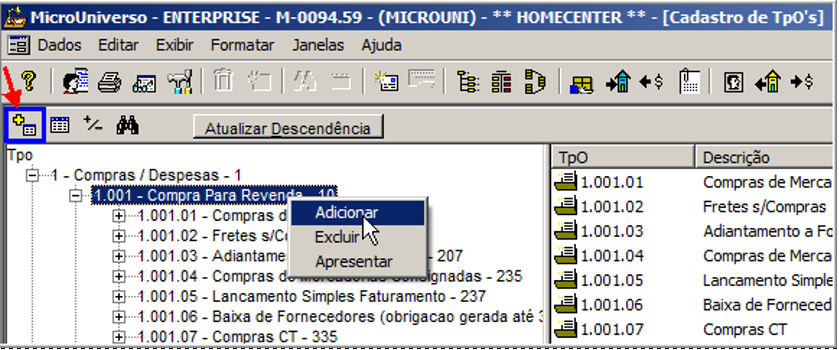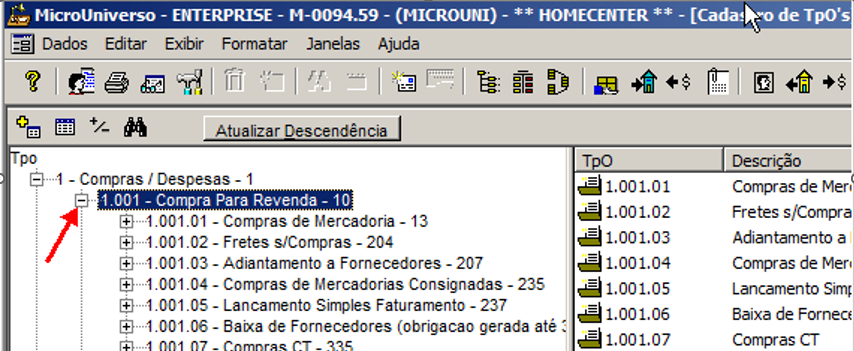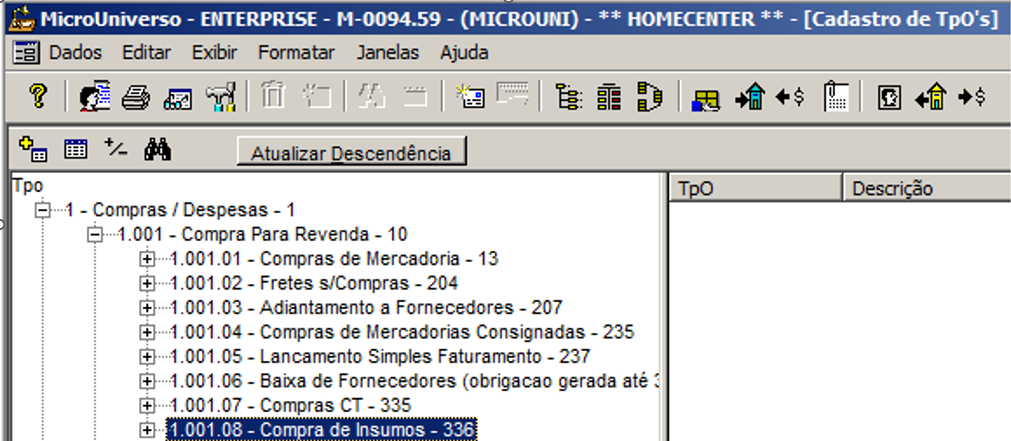Como criar um TPO: mudanças entre as edições
(Criou página com '<span style="color:#43A4D1"><span style="font-family:poppins,sans-serif">'''Este artigo contém explicação para configurar o TPO para EFD REINF Natureza do Rendimento.'''</span></span> ==<span style="color:#43A4D1"><span style="font-family:poppins,sans-serif"><b>Tutorial</b></span></span>== Tutorial para TPO para EFD REINF Natureza do Rendimento. ===<span style="color:#8A8A99"><span style="font-family:poppins,sans-serif">PASSO 1</span></span>=== Acessar o módulo Maste...') |
Sem resumo de edição |
||
| Linha 1: | Linha 1: | ||
<span style="color:#43A4D1"><span style="font-family:poppins,sans-serif">'''Este artigo contém explicação para | <span style="color:#43A4D1"><span style="font-family:poppins,sans-serif">'''Este artigo contém explicação para cadastrar um TPO'''</span></span> | ||
==<span style="color:#43A4D1"><span style="font-family:poppins,sans-serif"><b>Tutorial</b></span></span>== | ==<span style="color:#43A4D1"><span style="font-family:poppins,sans-serif"><b>Tutorial</b></span></span>== | ||
Entende-se por TPO os Tipos de Operações que podem ser realizadas e controladas através do Enterprise. É a tabela responsável por toda integração entre os módulos do sistema. | |||
É no cadastro dos TPO’s que eu defino se uma determinada operação vai integrar com o Contas a Pagar, Contas a Receber, Contabilidade, Livros Fiscais, dentre outras opções. | |||
Os TPO’s também são utilizados como filtros para diversos relatórios do sistema, bem como nos lançamentos das informações do Fluxo de Caixa. | |||
As definições de uso dos TPO’s serão feitas na implantação do sistema por uma pessoa qualificada ou uma equipe que tenha total conhecimento dos processos da empresa. | |||
. | |||
===<span style="color:#8A8A99"><span style="font-family:poppins,sans-serif">PASSO 1</span></span>=== | ===<span style="color:#8A8A99"><span style="font-family:poppins,sans-serif">PASSO 1</span></span>=== | ||
''Financeiro – Cadastro – Núcleo Comum – TPO''[[Arquivo:G.png|centro|900x900px]] | |||
===<span style="color:#8A8A99"><span style="font-family:poppins,sans-serif">PASSO 2</span></span>=== | ===<span style="color:#8A8A99"><span style="font-family:poppins,sans-serif">PASSO 2</span></span>=== | ||
Acessar o cadastro de TPOs:[[Arquivo: | Acessar o cadastro de TPOs: | ||
[[Arquivo:Imagetpo001.png|centro]] | |||
===<span style="color:#8A8A99"><span style="font-family:poppins,sans-serif">PASSO 3</span></span>=== | ===<span style="color:#8A8A99"><span style="font-family:poppins,sans-serif">PASSO 3</span></span>=== | ||
O cadastro dos TPO’s é estruturado em forma de árvore, onde o último nível recebe os lançamentos. Na aba Integração se faz todo o relacionamento do TPO com os módulos do Enterprise, definidos os pontos onde uma determinada operação irá impactar no sistema. | |||
[[Arquivo:ImageTPO003.png|centro]] | |||
[[Arquivo:ImageTPO004.png|centro]] | |||
Clique no sinal de [ + ] para abrir os Tpo´s analíticos | |||
[[Arquivo:ImageTPO005.png|centro]] | |||
Será exibida a Lista dos Tpo´s filhos... | |||
[[Arquivo:ImageTPO006.png|centro]] | |||
===<span style="color:#8A8A99"><span style="font-family:poppins,sans-serif">PASSO 4</span></span>=== | ===<span style="color:#8A8A99"><span style="font-family:poppins,sans-serif">PASSO 4</span></span>=== | ||
Adicionando um novo TpO | |||
{| class="wikitable" | |||
|Com o lado esquerdo do Mouse, selecione o Grupo (nível) em que deseja adiconar o novo TPO. | |||
Pressiona o lado direito do Mouse | |||
Escolha a opçao [Adiconar], ou clique no ícone com o sinal de [+] em destaque. | |||
|} | |||
[[Arquivo:ImageTPO007.png|centro]] | |||
Selecione a opção ''Aceita Lançamento'' e dê o Nome para o TPO. | |||
Clique no botão OK para finalizar. | |||
[[Arquivo:ImageTPO008.png|centro]] | |||
Para visualizar o novo TPO, clique no botão conforme demonstrado a seguir | |||
[[Arquivo:ImageTPO009.png|centro]] | |||
O novo TPO será exibido na lista abaixo. | |||
[[Arquivo:ImageTPO010.png|centro]] | |||
Edição atual tal como às 15h19min de 12 de junho de 2024
Este artigo contém explicação para cadastrar um TPO
Tutorial
Entende-se por TPO os Tipos de Operações que podem ser realizadas e controladas através do Enterprise. É a tabela responsável por toda integração entre os módulos do sistema.
É no cadastro dos TPO’s que eu defino se uma determinada operação vai integrar com o Contas a Pagar, Contas a Receber, Contabilidade, Livros Fiscais, dentre outras opções.
Os TPO’s também são utilizados como filtros para diversos relatórios do sistema, bem como nos lançamentos das informações do Fluxo de Caixa.
As definições de uso dos TPO’s serão feitas na implantação do sistema por uma pessoa qualificada ou uma equipe que tenha total conhecimento dos processos da empresa.
.
PASSO 1
Financeiro – Cadastro – Núcleo Comum – TPO
PASSO 2
Acessar o cadastro de TPOs:
PASSO 3
O cadastro dos TPO’s é estruturado em forma de árvore, onde o último nível recebe os lançamentos. Na aba Integração se faz todo o relacionamento do TPO com os módulos do Enterprise, definidos os pontos onde uma determinada operação irá impactar no sistema.
Clique no sinal de [ + ] para abrir os Tpo´s analíticos
Será exibida a Lista dos Tpo´s filhos...
PASSO 4
Adicionando um novo TpO
| Com o lado esquerdo do Mouse, selecione o Grupo (nível) em que deseja adiconar o novo TPO.
Pressiona o lado direito do Mouse Escolha a opçao [Adiconar], ou clique no ícone com o sinal de [+] em destaque. |
Selecione a opção Aceita Lançamento e dê o Nome para o TPO.
Clique no botão OK para finalizar.
Para visualizar o novo TPO, clique no botão conforme demonstrado a seguir
O novo TPO será exibido na lista abaixo.